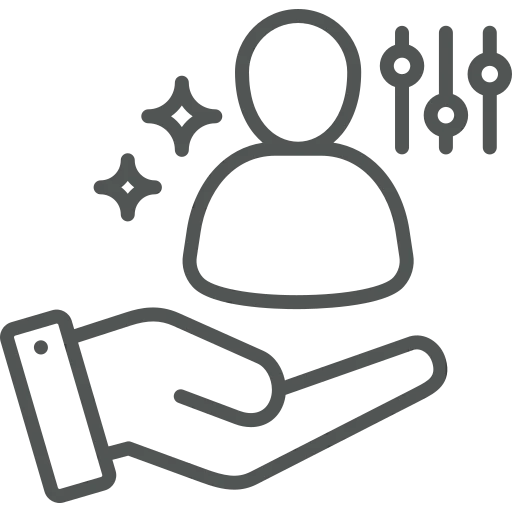
Als verkoopmedewerker in Business Central wil je elke dag werken met een duidelijke, taakgerichte werkruimte. Vaak ben je alleen geïnteresseerd in bepaalde velden in de Klantenlijst, heb je snel toegang nodig tot verkoopdocumenten of wil je tegels verbergen die niet relevant zijn voor jouw werk. In plaats van de weergave elke keer handmatig aan te passen of met rommelige lay-outs te werken, kun je je werkruimte permanent personaliseren.
Als je een key user of beheerder bent die verantwoordelijk is voor een heel verkoopteam, kun je zelfs op rollen gebaseerde personalisatie gebruiken om een consistente en efficiënte werkruimte te bieden voor alle gebruikers in die rol. Dit zorgt ervoor dat elke gebruiker precies ziet wat relevant is voor het dagelijkse werk.
Laten we eens kijken hoe je dit voor elkaar krijgt!
Laten we eerst eens kijken hoe je je eigen werkruimte kunt aanpassen. Navigeer hiervoor naar de pagina die je wilt aanpassen (bijv. Klanten, Verkooporder).
Klik op het tandwielpictogram in de rechterbovenhoek.
De personalisatiemodus wordt geopend. Nu kun je:
Als je verborgen velden opnieuw wilt weergeven, selecteer je + Veld en klik je vervolgens op het pictogram met het “doorgestreepte” oog naast de naam van het veld. Klik op het verborgen veld wat verschijnt op de pagina en klik op Weergeven.
Als je klaar bent, klik je op Gereed om de wijzigingen op te slaan.
Laten we vervolgens eens kijken hoe je de werkruimte van alle gebruikers met een bepaalde Rol kunt aanpassen. Gebruik het zoekpictogram om Profielen (rollen) te zoeken en te openen.
Open de gewenste Rol (bijvoorbeeld Verkooporderverwerker).
Er wordt een nieuw venster geopend waarin je pagina’s voor deze Rol centraal kunt personaliseren.
In de personalisatiemodus kun je dezelfde functies gebruiken die beschikbaar zijn in individuele personalisatie.
Bovendien kun je, vanaf Business Central versie 24, velden toevoegen die oorspronkelijk niet op de pagina stonden. Deze velden zijn alleen-lezen en alleen bedoeld voor weergavedoeleinden.
Als je klaar bent, klik je op Gereed om op te slaan. Deze wijzigingen zijn nu van toepassing op alle gebruikers die aan deze rol zijn toegewezen.
Personalisatie in Business Central verbetert de gebruikerservaring en vermindert onnodige klikken. Terwijl individuele gebruikers hun werkruimte kunnen afstemmen op hun behoeften, kunnen belangrijke gebruikers centrale rolpersonalisatie gebruiken om een consistente, veilige en geoptimaliseerde werkruimte voor hele teams te creëren. De mogelijkheid om specifieke velden te vergrendelen of volledig te verbergen, afhankelijk van de rol en verantwoordelijkheid, is bijzonder effectief.
Aangezien dit een standaard Business Central-functie is, biedt Microsoft veel nuttige documentatie en video’s. Bijvoorbeeld:

